Trimmen von clips, Trimmen-modus – Grass Valley EDIUS Neo 2 Benutzerhandbuch
Seite 302
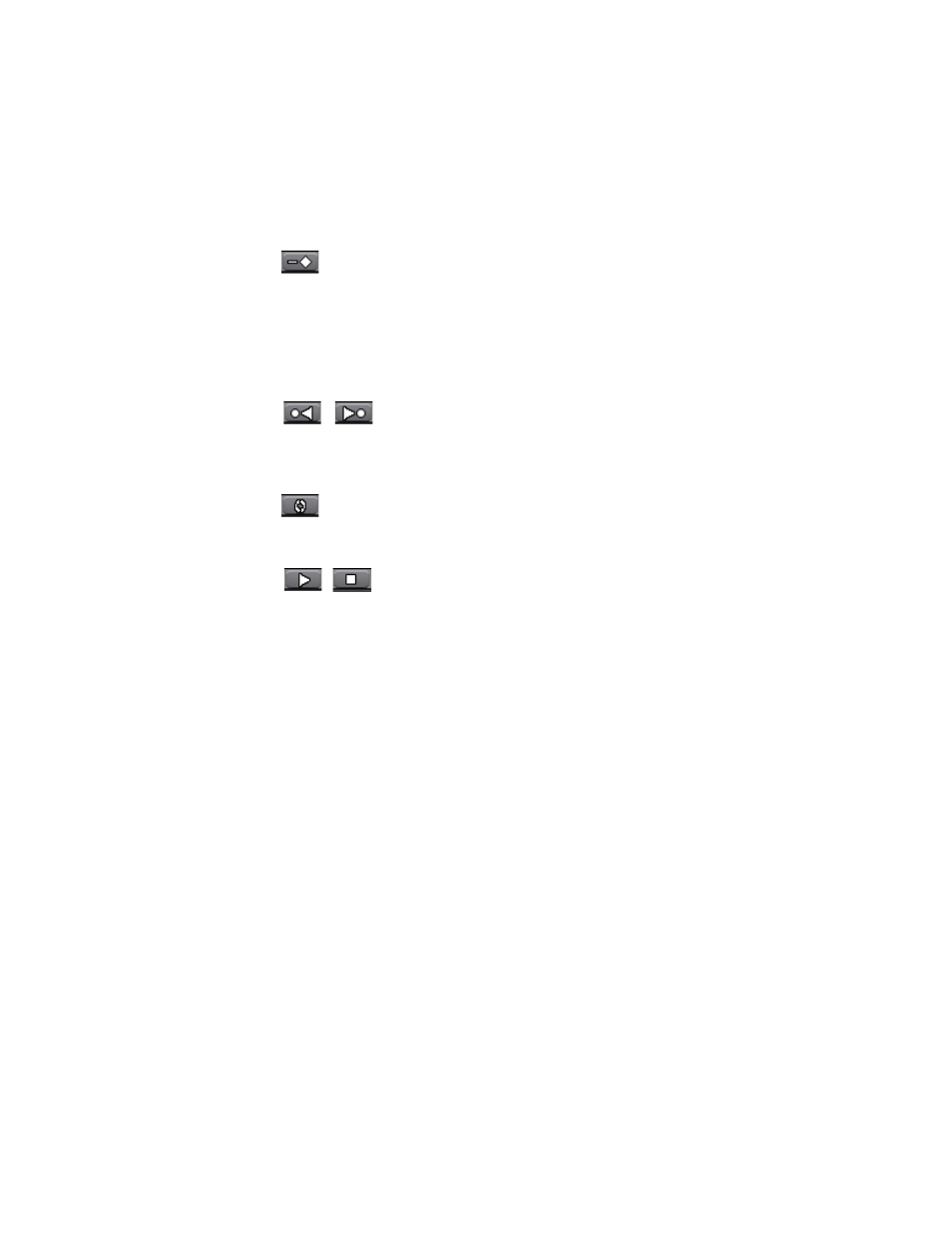
302
EDIUS Neo — Referenzhandbuch
Abschnitt 5 — Arbeiten mit der Timeline
Nach dem Hinzufügen eines Keyframes zur Timeline des Keyframe-Fensters
können Sie den Keyframe auswählen und Anpassungen daran vornehmen.
Hinweis: Die Interpolationsmethode für Bilder zwischen den Keyframes wird
ausgewählt, indem Sie mit der rechten Maustaste auf einen Keyframe klicken
und die Option „Anhalten“, „Linear“ oder „Bézier“ aus dem Menü auswählen.
- Keyframe löschen
Löscht den Keyframe an der Position des Timeline-Cursors im Keyframe-
Fenster.
Hinweis: Ein Keyframe kann auch gelöscht werden, indem Sie mit der rechten
Maustaste daraufklicken und im Kontextmenü die Option „Löschen“ wählen.
/
- Zu vorherigem/nächstem Keyframe verschieben
Verschiebt den Cursor zum vorherigen oder nächsten Keyframe
im Keyframe-Fenster.
- Standardeinstellungen
Setzt den ausgewählten Keyframe auf die Standardeinstellungen zurück.
/
- Wiedergabe/Anhalten von Clips
Gibt die Clips, auf die Keyframes und Filter angewendet wurden,
wieder bzw. hält sie an.
Die Schaltfläche
Initialisieren
löscht alle Keyframes und deaktiviert
die Keyframe-Steuerelemente.
Die Schaltfläche
Als Standard speichern
legt mit den definierten Keyframes
eine benutzerdefinierte Standardeinstellung für alle Projekte fest, die
dieselben Projekteinstellungen, Quellclip-Größen (z. B. 1280x720), Pixel-
Seitenverhältnisse und Seitenverhältnisse haben.
Trimmen von Clips
Das Trimmen ist ein Prozess, bei dem die Cliplänge geändert wird, um
sie an eine bestimmte Timeline-Länge anzupassen oder um unerwünschte
Teile des Clips zu entfernen.
Trimmen-Modus
Um in den Trimmen-Modus zu gelangen, wählen Sie in der Menüleiste
des Vorschaufensters „Modus“ > „Trimmen“ aus (siehe
Abbildung 341
).